什么是系统的安全模式?
系统安全模式是操作系统中的一个特殊功能,对于电脑维修人员来说,安全模式会帮助我们修复很多的系统错误,可以快速将问题解决。
系统工作在安全模式的时候,是不加载第三方软件驱动的,使用的的最基本的系统功能,这样可以判断电脑的故障是系统引起的,还是软件引起的,还是驱动引起的。
下面介绍一下, 10如何进入安全模式。
(大家都知道win7进入安全模式的时候,直接按F8就可以进入到安全模式),进入安全模式会比稍微复杂一些。当开机报错时,最先的解决办法就是进安全模式查看。
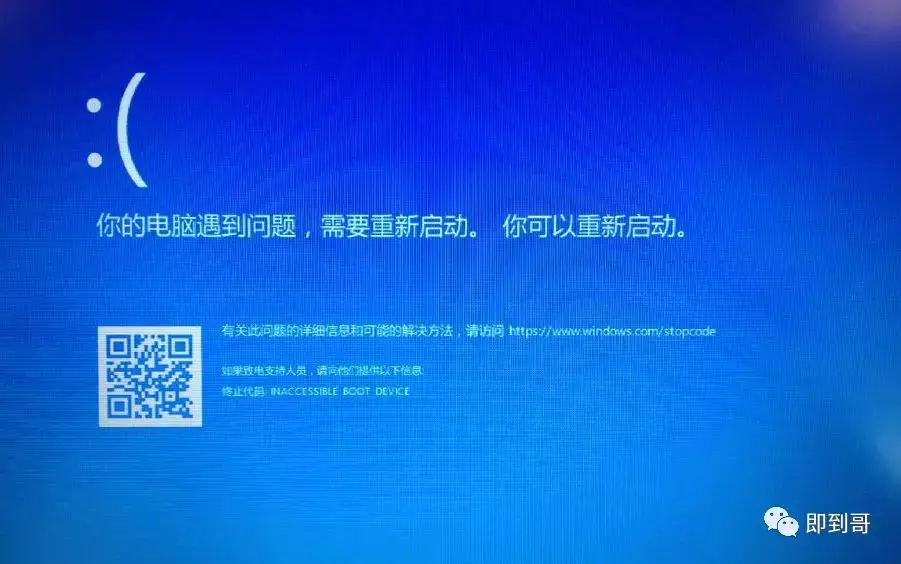
进入安全模式方法如下:
开机画面出来之后,长按电源键关机,然后在开机,就可以进入系统修复界面。如果还是没有进入,可以多强制关机几次。有的用户可能需要直接断开电源,这样开机后应该能出现高级恢复的界面。
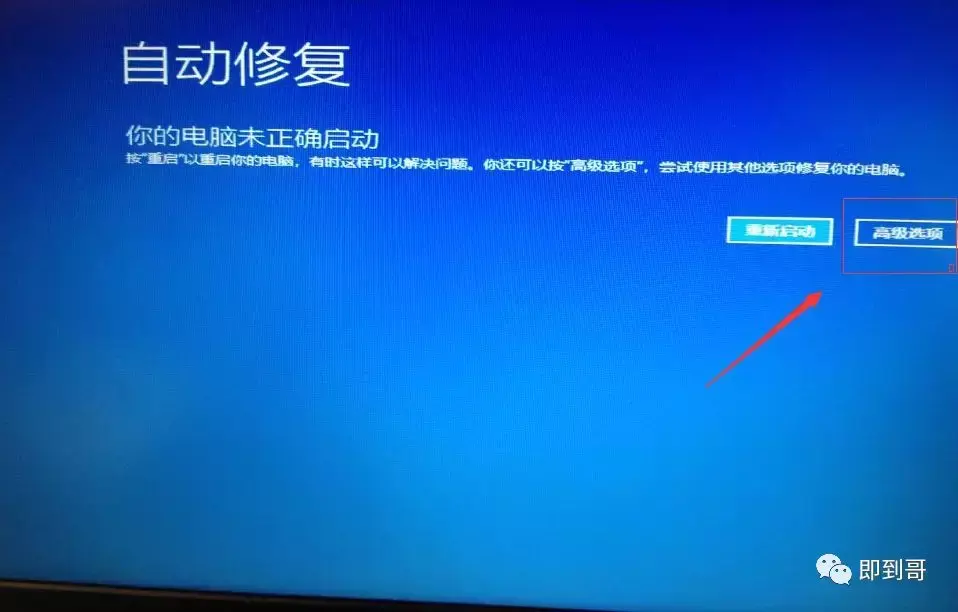
2.点击继续。
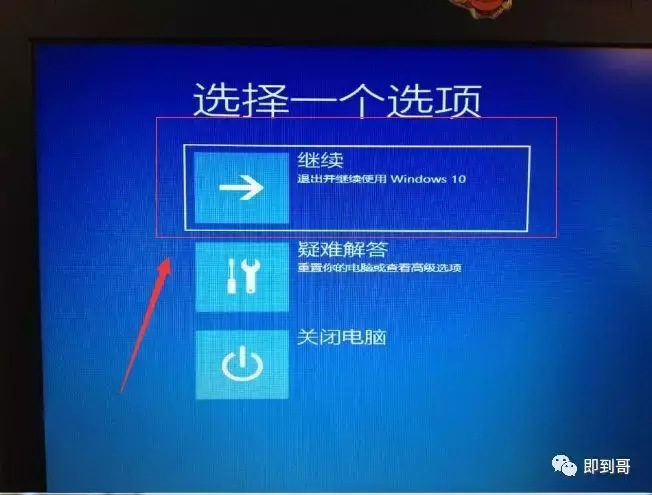
3.选择高级选项。
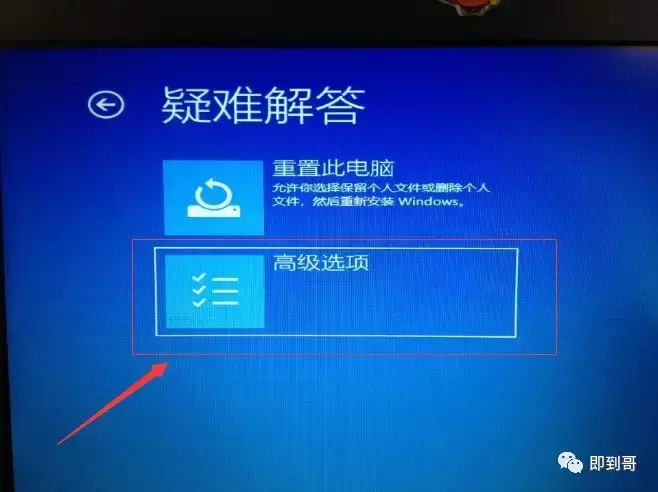
4.选择启动设置。
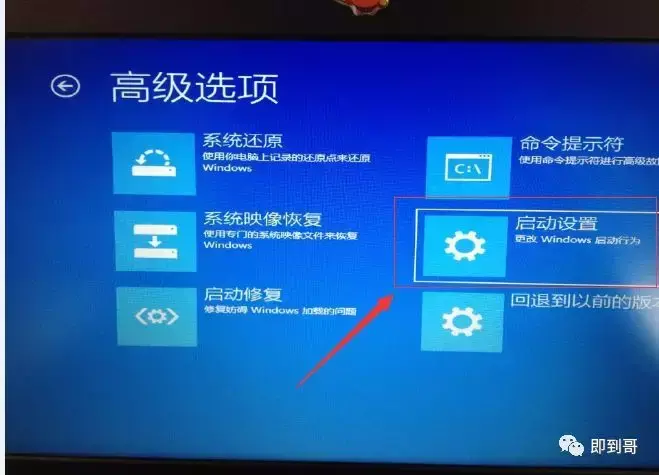
5.选择重启即可。
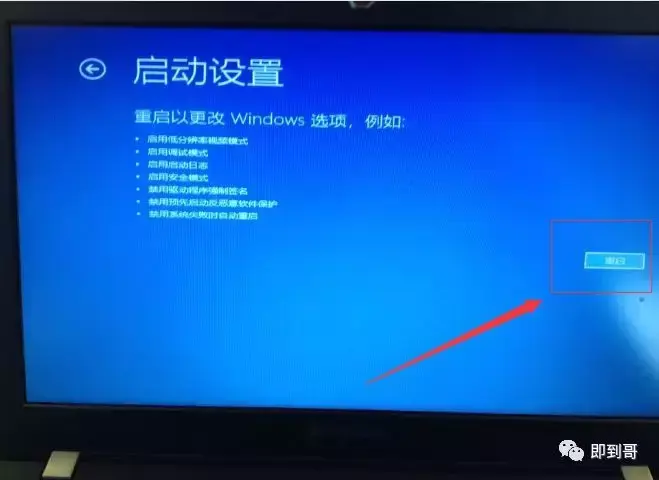
6、重启之后,不要按键盘任何键,系统会自动进入如下图所示界面,然后,在按键盘上的4键就可以进入系统的安全模式了。
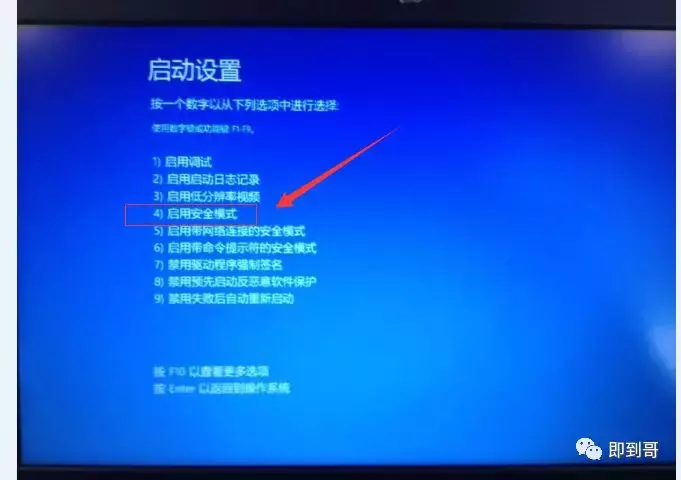
7.如果可以正常进入系统的安全模式,可以将近期的安装的软件卸载,还需要将近期更新的补丁卸载,或者将显卡驱动,等刚更新的一些驱动卸载。再重新启动电脑,大部分的问题都可以解决。
如果,系统还是无法进入安全模式,那多数是系统文件有问题,可以进入pe进行系统引导修复,如果还是无法修复,那就说明系统文件损坏无法修复,需要重新安装系统。
关注it小技术,有您想要的IT干货!
发表回复